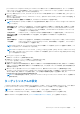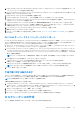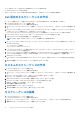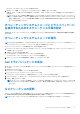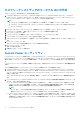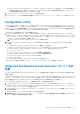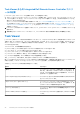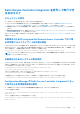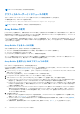Users Guide
Table Of Contents
- Microsoft System Center Configuration Manager 用 Dell Lifecycle Controller Integration バージョン 3.3 ユーザーズ ガイド
- 目次
- Microsoft System Center Configuration Manager 用 Dell Lifecycle Controller Integration(DLCI)について
- 使用事例シナリオ
- 共通の前提条件
- システムの BIOS 設定プロファイルの編集とエクスポート
- ファームウェアインベントリの比較とアップデート
- システムの RAID プロファイルの作成、編集、および保存
- コレクションでのオペレーティングシステムの導入
- iDRAC vFlash カードまたはネットワーク共有へのサーバープロファイルのエクスポート
- iDRAC vFlash カードまたはネットワーク共有からのサーバープロファイルのインポート
- Lifecycle Controller ログの表示とエクスポート
- NIC または CNA プロファイルでの作業
- Fibre Channel プロファイルでの作業
- 起動順序での Fibre Channel ストレージエリアネットワークの選択
- Dell Lifecycle Controller Integration の使用
- DLCI のライセンス付与
- Dell Deployment Toolkit
- Dell ドライバ CAB ファイル
- ターゲットシステムの設定
- 自動検出とハンドシェイク
- タスクシーケンスからのドライバの適用
- タスクシーケンスの作成
- Dell 固有のタスクシーケンスの作成
- カスタムタスクシーケンスの作成
- タスクシーケンスの編集
- オペレーティングシステムイメージとドライバパッケージを適用するためのタスクシーケンス手順の設定
- オペレーティングシステムイメージの適用
- Dell ドライバパッケージの追加
- タスクシーケンスの展開
- タスクシーケンスメディアのブータブル ISO の作成
- System Viewer ユーティリティ
- Configuration Utility
- Integrated Dell Remote Access Controller コンソールの起動
- Task Viewer
- Dell Lifecycle Controller Integration を使用して実行できる追加タスク
- Configuration Utility の使用
- Lifecycle Controller 起動メディアの作成
- ハードウェアの設置エとオペレーティングシステムの導入
- コレクション内システムのファームウェアインベントリの比較とアップデート
- ハードウェアインベントリの表示
- Lifecycle Controller との通信の検証
- コレクション用の Lifecycle Controller ログの表示とエクスポート
- Lifecycle Controller の資格情報の変更
- コレクションのプラットフォーム復元
- NIC または CNA プロファイルのコレクション内システムとの比較
- サーバーのインポートユーティリティの使用
- System Viewer ユーティリティの使用
- トラブルシューティング
- 関連文書とリソース
CSIOR を以前のサーバー世代で有効にするには、以下の手順を行います。
1. システムを再起動します。
2. Power-on Self Test(POST)中に iDRAC ユーティリティを起動するよう求めるプロンプトが表示されたら、<[CTRL]><[ E]
> を押します。
3. 選択可能なオプションから [System Services] を選択し、[<Enter> ]を押します。
4. [Collect System Inventory on Restart(CSIOR)]を選択し、右矢印または下矢印キーを押して [Enabled](有効)に設定します。
デルの第 12 世代以降の PowerEdge サーバーに対して CSIOR を有効にす
るには、次の手順を実行します。
1. POST 中に <[F2]> を押して [System Setup](セットアップユーティリティ)を起動します。
2. [iDRAC Settings](iDRAC 設定)を選択し、[Lifecycle Controller] をクリックします。
3. [Collect system inventory on Restart(CISOR)]を選択します。
自動検出とハンドシェイク
自動検出とハンドシェイク機能で、ターゲットシステム上の iDRAC がプロビジョニングサービスの場所を特定し、サイトサーバー
との通信を確立できます。Dell プロビジョニングサービスは管理アカウントを設定し、新しいシステムで Configuration Manager を
アップデートします。Dell Configuration Manager 用 Dell Lifecycle Controller Utility(DLCU)は、設定されたアカウントを使用してタ
ーゲットシステムの iDRAC と通信し、有効な機能を呼び出します。
Configuration Manager 用 DLCI は、iDRAC 搭載のシステムを検出後、Configuration Manager バージョン 1610、Configuration Manager
2012 SP2、Configuration Manager 2012 R2 SP1、Configuration Manager 2012 R2、Configuration Manager 2012 SP1、または Configuration
Manager 2012 の [デバイスコレクション] で [すべての Dell Lifecycle Controller サーバーコレクション] を作成します。このコ
レクション内には、次の 2 つのサブコレクションがあります。
● [Managed Dell Lifecycle Controller (OS Deployed)(管理対象 Dell Lifecycle Controller(OS 導入済み))- ]オペレーティングシステ
ムを導入したシステムを表示します。
● [Managed Dell Lifecycle Controller (OS Unknown)(管理対象 Dell Lifecycle Controller(OS 不明))- ]オペレーティングシステム
がまだ導入されていないシステムを表示します。
メモ:
○ Configuration Manager 用 DLCI は、フレックスアドレス指定を使用したモジュラーシステムの自動検出をサポートしま
せん。
○ 自動検出および Dell サーバーのインポート操作が同時に行われると、重複するコレクションが作成される場合がありま
す。Dell は重複している DLCI コレクションを削除することをお勧めします。
タスクシーケンスからのドライバの適用
導入するオペレーティングシステムに基づいて、Lifecycle Controller または Configuration Manager リポジトリからドライバを適用
します。Configuration Manager リポジトリのドライバをバックアップとして使用します。
Lifecycle Controller からのドライバの適用
Lifecycle Controller からドライバを適用するには、次の手順を実行します。
メモ: チェックマークにチェックが入った Lifecycle Controller オプションからドライバがエクスポーズされたタスクシーケン
スを編集する場合、手順 7 のエラーが手順状態と Missing Objects(不明オブジェクト)ダイアログボックスに反映されないこ
とがあります。変更を適用する前に、[Dell Lifecycle Controller] から [Apply Drivers](ドライバの適用)オプションを設定し
てください。
1. 新規のタスクシーケンスを作成(既存のタスクシーケンスが存在しない場合)、または Lifecycle Controller からドライバが公開
されたタスクシーケンスを編集します。
2. [Apply Operating System Images](オペレーティングシステムイメージの適用)を選択します。
22 Dell Lifecycle Controller Integration の使用